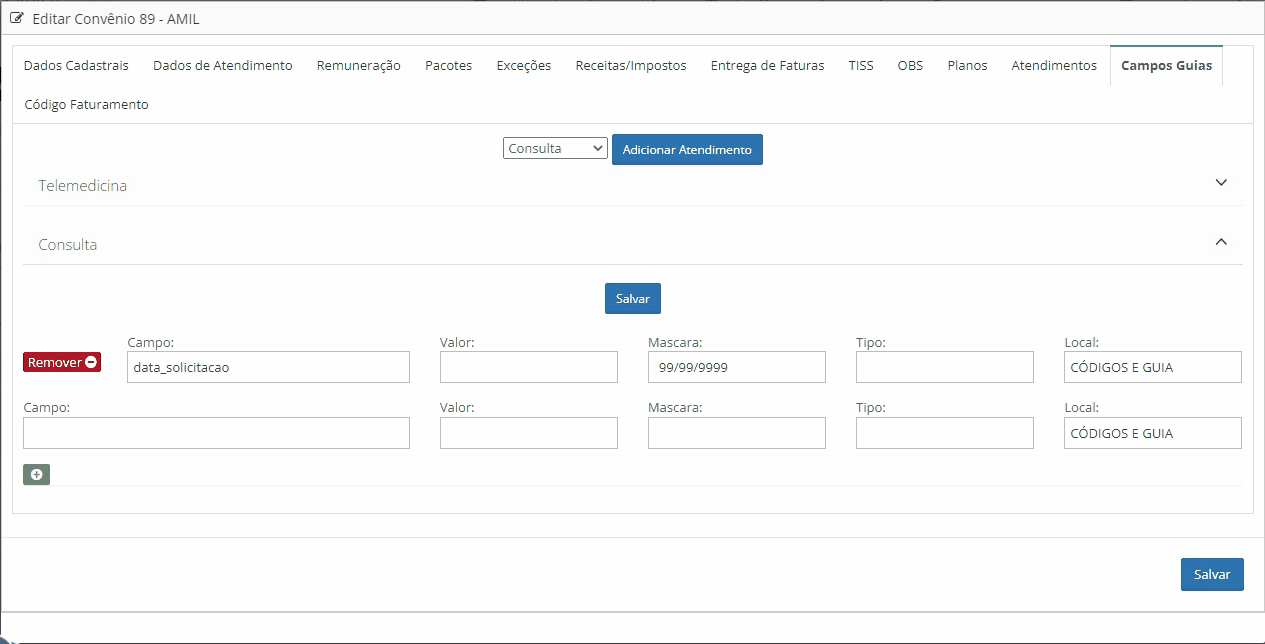1º PASSO
Clique no botão CONFIG e selecione a opção CONFIGURAÇÕES.
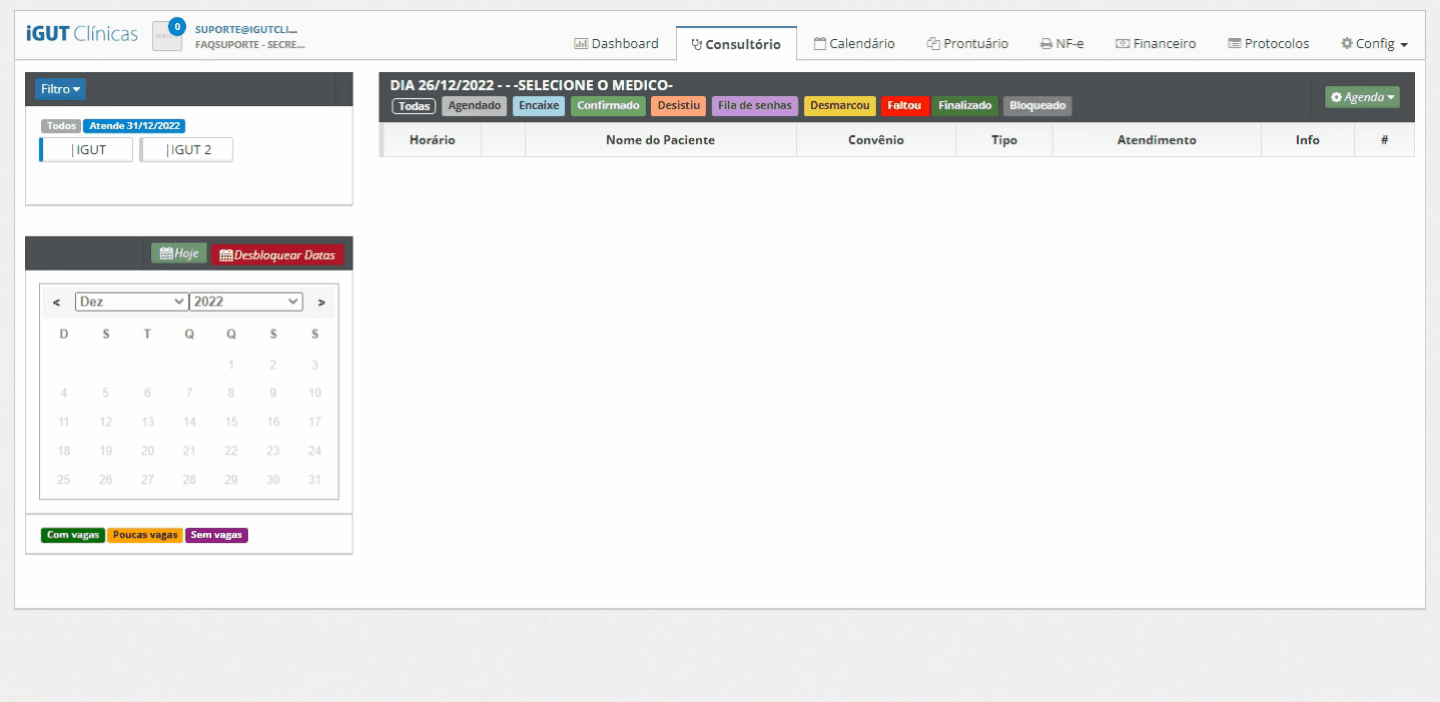
2º PASSO
Clique na aba CONVÊNIO e selecione o convênio desejado.
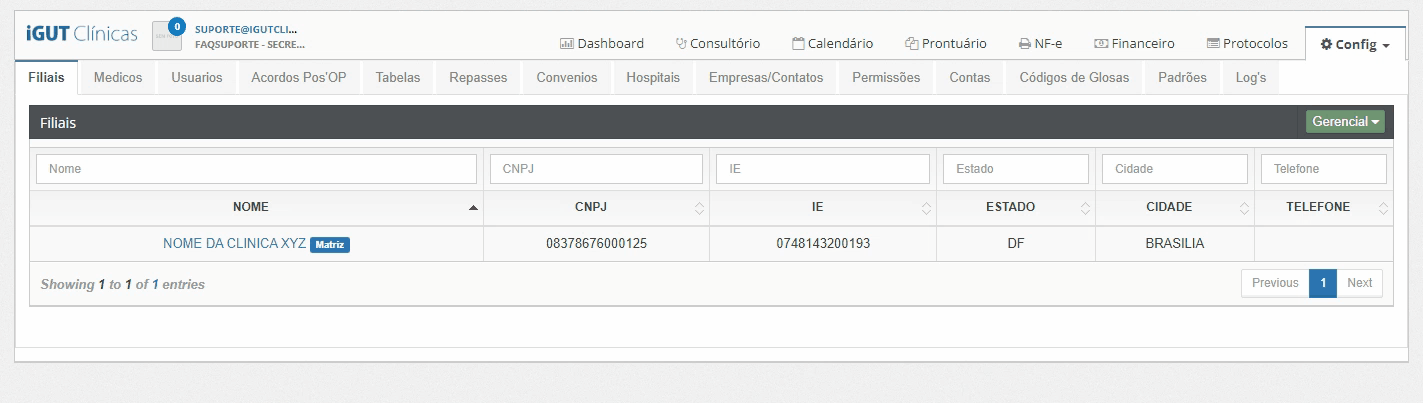
3º PASSO
Clique no NOME do convênio para acessar a página e clique na aba CAMPOS GUIAS.
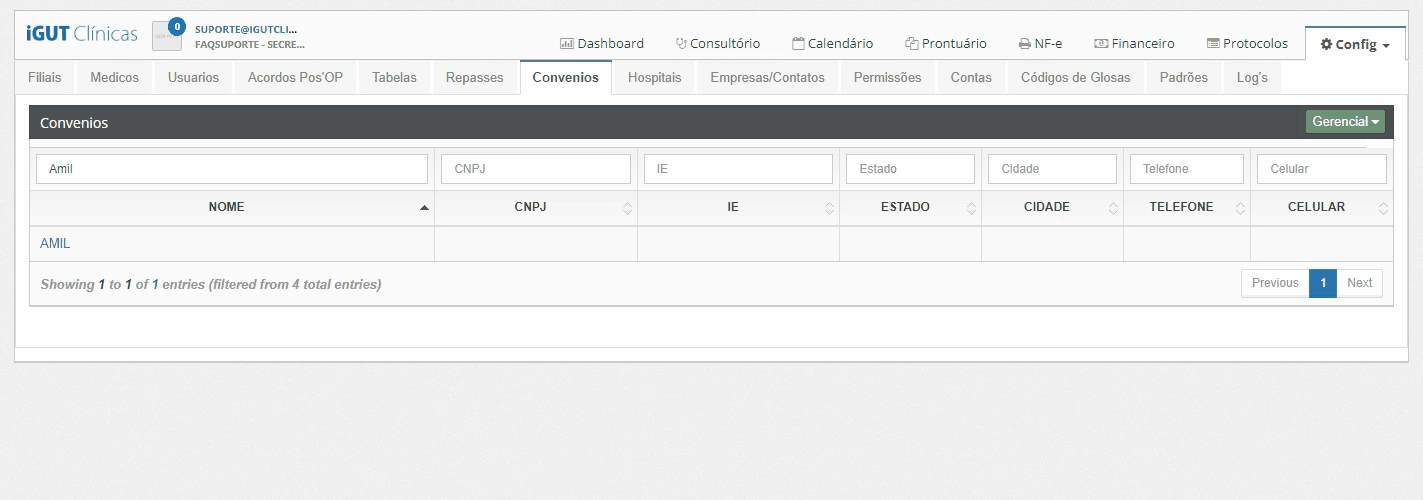
4º PASSO
Selecione o TIPO DE ATENDIMENTO e clique no botão ADICIONAR ATENDIMENTO.
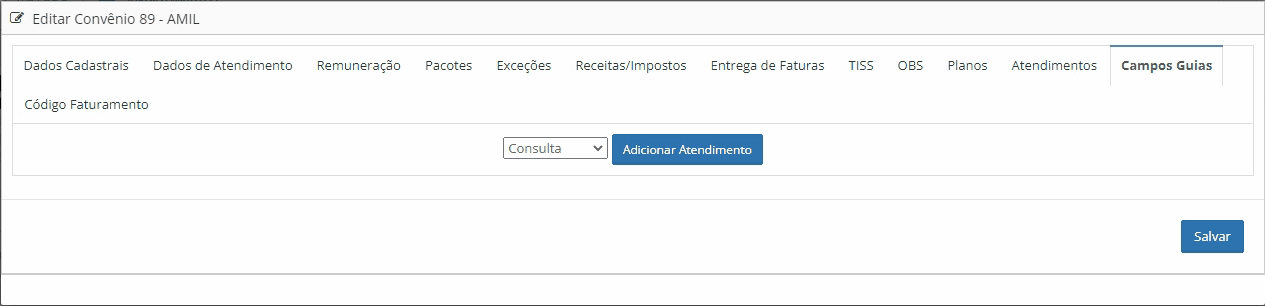
5º PASSO (Opção: Autopreenchimento)
Clique no dropdown e adicione o CAMPO, VALOR, TIPO e LOCAL, após clique em SALVAR.
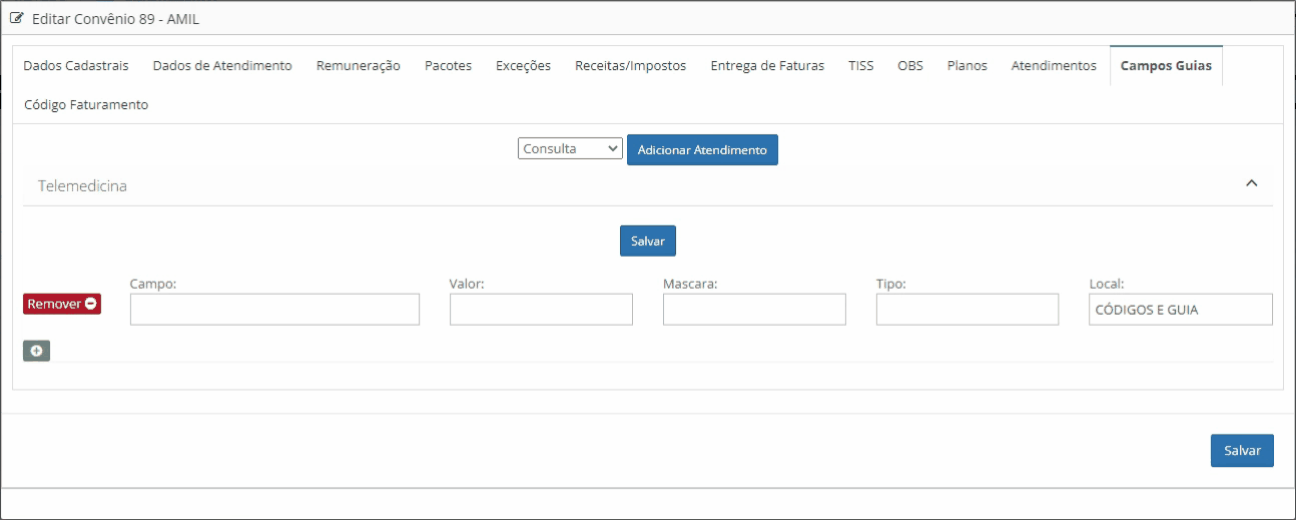
OBSERVAÇÃO
Caso queira adicionar mais campos e regras no tipo de atendimento, clique no botão '+'